Ați primit vreodată o extensie de fișier .3GP, dar nu ați reușit să o vizualizați pe desktop? Sau, ați experimentat vreodată să redați un fișier 3GP doar pe telefonul mobil? Asta nu va mai fi o problemă. Fișierele 3GP sunt containere multimedia pe telefoanele mobile 3G. Aceasta implică faptul că formatele video 3GP sunt destinate doar telefoanelor mobile. Dezavantajul acestui format este că nu este acceptat cu multe programe și dispozitive, în principal Windows și Mac. Dacă este așa, poate fi necesar să vă convertiți fișierul 3GP într-un format acceptat universal, cum ar fi FLV, pentru a-l face compatibil cu alte dispozitive. Această postare vă va ajuta converti 3GP în FLV folosind instrumentele foarte recomandate online și offline.
Partea 1. Ce sunt 3GP și FLV?
Ce este 3GP?
3GP este cunoscut ca proiectul de parteneriat de generație a treia (3GPP). Este special destinat telefoanelor mobile. Avantajul inestimabil al 3GP este dimensiunea mică a fișierului. Este ideal pentru transportul videoclipurilor între dispozitive mobile, deoarece fișierele mici înghitează date și spațiu relativ limitat. Din păcate, unul dintre avantajele sale este și unul dintre dezavantajele sale. Ca urmare a dimensiunii mici a fișierului video, acesta obține o rezoluție scăzută, ceea ce face redarea videoclipului de neplăcut. Încă un lucru, în ciuda portabilității sale cu telefoanele mobile, îi lipsește compatibilitatea cu alte programe. Dacă doriți să vă bucurați de videoclipurile dvs. 3GP, este posibil să aveți nevoie de un software de conversie pentru a converti fișierele 3GP într-o extensie de fișier video ușor de utilizat.
Ce este FLV?
Pe de altă parte, FLV, sau Flash Video Format de la Adobe Systems Incorporated, este un format video conceput pentru a oferi un videoclip de înaltă calitate atunci când este transmis pe internet. Este unul dintre cele mai utilizate formate video populare utilizate de numeroasele platforme de streaming diferite astăzi. Un lucru grozav despre formatul video FLV, este compatibil cu multe sisteme de operare și programe. Din acest motiv, vă puteți converti cu ușurință 3GP în FLV și vă puteți bucura de videoclipurile cele mai iubite folosind diferite dispozitive.
Partea 2. Mod fără efort despre cum să convertiți 3GP în FLV în Windows și Mac
Profitând de AVAide Video Converter
AVaide Convertor video este o soluție potrivită pentru dvs. dacă sunteți în căutarea unui instrument offline puternic și flexibil, care vă va ajuta să convertiți fișierele 3GP fără niciun fel de agitație. Acceptă aproape 400 de formate video, inclusiv FLV, MOV, 3GP, M4V FLV, MP4 etc. De asemenea, acceptă conversia video în audio cu formate binecunoscute precum MP3, AAC, WAV, FLAC etc. În plus, clipurile video pot să fie rotit, editat, tăiat, împărțit, îmbinat, decupat, îmbunătățit și comprimat. Imagina? Puteți modifica videoclipurile chiar înainte de a le converti. Ceea ce îl face mai excepțional, are o interfață directă și ușor de utilizat. Chiar și utilizatorii fără experiență nu vor avea probleme în utilizarea software-ului. Fără nicio altă prelungire, iată ghidul cuprinzător pas cu pas pentru conversia 3GP în FLV.
- generator de filme încorporat și generator de colaje video.
- Conversie de 30 de ori mai rapidă, împuternicită cu tehnologia de accelerare.
- editați informațiile ID3, faceți GIF-uri și creați filme 3D.
- functioneaza fara conexiune la internet.
Pasul 1Instalați și lansați software-ul
Deschideți un browser și vizitați pagina oficială a AVaide Convertor video. Instalați și rulați aplicația. Puteți utiliza butoanele de descărcare de mai sus pentru a instala software-ul imediat.
Pasul 2Adăugați fișierele dvs. 3GP
Aruncați fișierele 3GP în mijlocul interfeței sau puteți face clic pe Adăugați fișiere situat în colțul din stânga sus pentru a încărca fișierele.
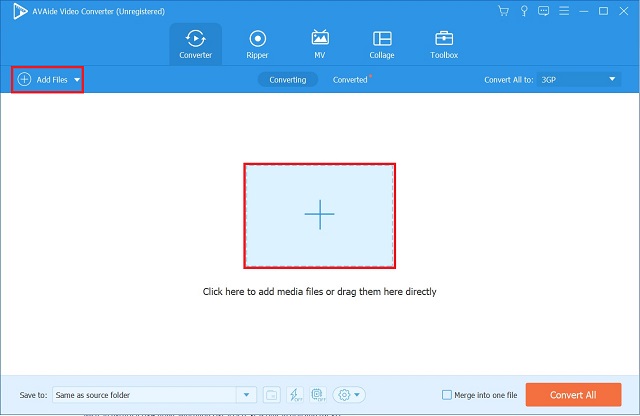
Pasul 3Presetați fișierele în format FLV
După aceea, găsiți Convertiți totul în butonul și faceți clic FLV din lista de formate video.
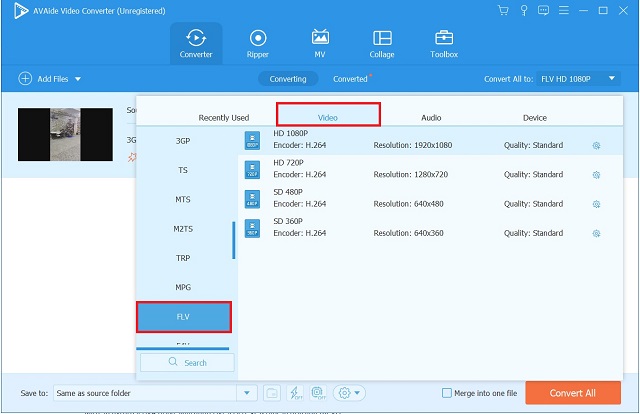
Pasul 4Convertiți fișierul video 3GP în FLV
Când totul este setat, apăsați pe Convertiți tot. Așteptați ca procesul să se termine.
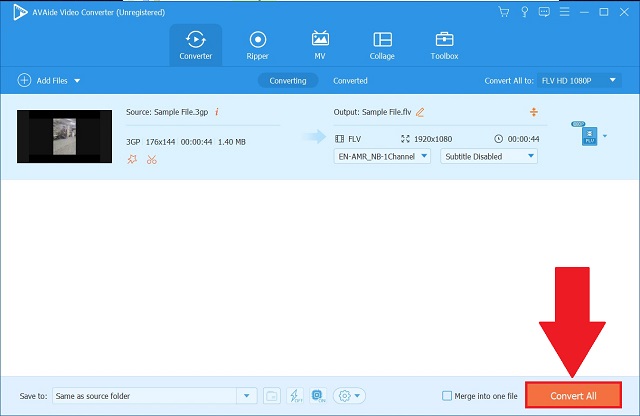
Pasul 5Verificați fișierele FLV convertite
În cele din urmă, când conversia este încheiată, bifați Convertit pentru a examina fișierele recent convertite. Sau, puteți lovi Pictograma folderului, și vă va direcționa către folderul de destinație al fișierului.
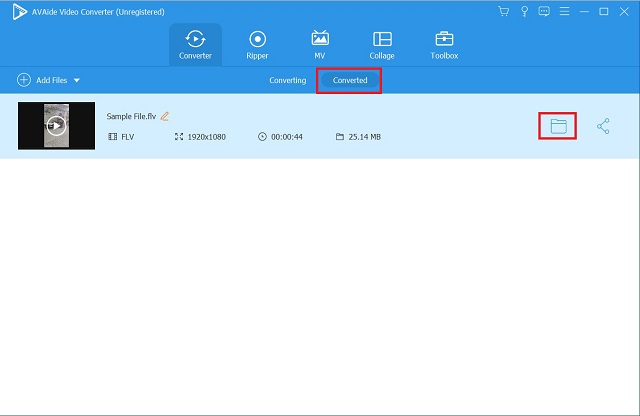
Partea 3. Metoda practică de a converti gratuit 3GP în FLV online
Maximizarea conversiei
Convertio este un instrument gratuit care convertește fișierele dintr-un format în alt format. Poate transforma formatele video în mai mult de cinci formate de fișiere diferite. Puteți utiliza software-ul pentru a importa videoclipuri în alte aplicații, cum ar fi Google Drive și Dropbox. Puteți începe conversia, lăsați instrumentul și apoi așteptați ca fișierele dvs. să fie încărcate cu succes în spațiul de stocare în cloud. Vino să cunoști pașii pentru converti 3GP în FLV online folosind Convertio.
Pasul 1Accesați site-ul oficial al convertorului 3GP în FLV
Mai întâi, vizitați site-ul oficial al Convertio
Pasul 2Importați fișierele dvs. 3GP
După aceea, faceți clic Alege fisierele pentru a încărca fișierele dvs. 3GP. Sau vă puteți trage fișierele în interfață.
Notă: Puteți încărca un fișier de maximum 100 MB.
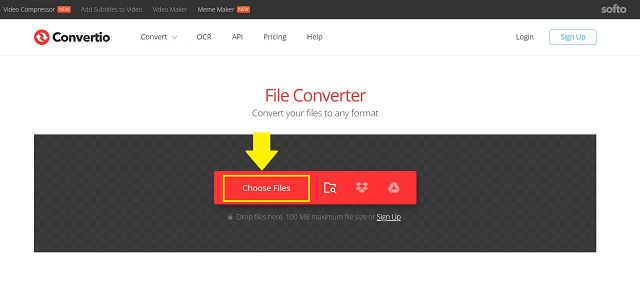
Pasul 3Selectați FLV ca nou format
În interfață, faceți clic pe meniul drop-down. Vă va direcționa către o listă de formate diferite. Localiza Video și faceți clic FLV ca formatul dorit.
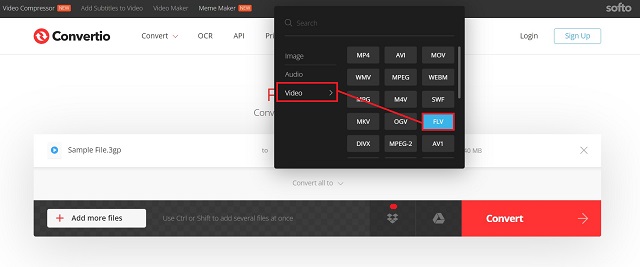
Pasul 4Convertiți-vă fișierele acum
După selectarea formatului dorit, apăsați butonul Convertit butonul situat în colțul din dreapta jos al interfeței.
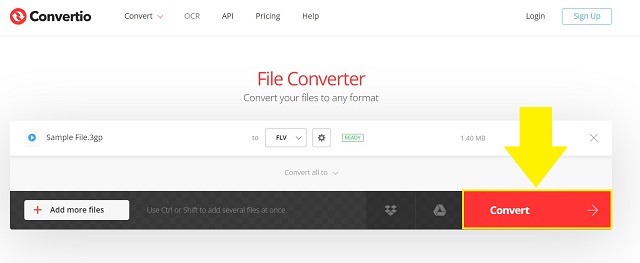
Partea 4. Întrebări frecvente despre formatul video 3GP și FLV
Este 3GP un format cu pierderi?
Sigur, da! 3GP este un tip de fișier video care este acceptat de dispozitivele 3G. Include streaming video codificat cu codecuri H. 263 sau H. 264, care sunt ideale pentru compresia video cu pierderi.
Care este superior din punct de vedere calitativ: 3GP sau MP4?
MP4 este formatul mai bun pentru streaming video pe computerul desktop sau pe playerul media, deoarece acceptă videoclipuri cu rezoluție mai mare. 3GP, pe de altă parte, ar trebui să fie folosit doar pe telefoanele din rețea 3G, deoarece a fost dezvoltat exclusiv pentru acestea.
Este posibil să redați fișiere 3GP cu Windows Media Player?
Da. Windows Media Player poate reda fișiere 3GP. Cu toate acestea, poate fi necesar să instalați un convertor pentru a le reda corect, cum ar fi AVaide Convertor video.
Aceasta încheie articolul. Aproape sigur, ați ales deja instrumentul care corespunde cel mai bine nevoilor dumneavoastră. Convertio este o alegere bună dacă doriți un instrument simplu. In caz contrar, AVaide Convertor video este o alegere excelentă dacă doriți o serie de funcții și o interfață simplă. Ambele au atât avantaje, cât și dezavantaje. Alege-l pe cel care se potrivește nevoilor tale.
Setul dvs. complet de instrumente video care acceptă peste 350 de formate pentru conversie la calitate fără pierderi.
Convertiți în FLV
- Convertiți MP4 în FLV
- Convertiți WMV în FLV
- Convertiți AVI în FLV
- Convertiți VOB în FLV
- Convertiți MOV în FLV
- Convertiți M4V în FLV
- Convertiți WEBM în FLV
- Convertiți MKV în FLV
- Convertiți SWF în FLV
- Convertiți MTS în FLV
- Convertiți MPEG în FLV
- Convertiți 3GP în FLV
- Convertiți XVID în FLV
- Convertiți DV în FLV
- Convertiți OGV în FLV
- Convertiți AMV în FLV
- Convertiți MTV în FLV
- Convertiți MPG în FLV
- Convertiți TRP în FLV



 Descărcare sigură
Descărcare sigură


